Kemampuan iOS
Di iOS, aplikasi .NET Multi-platform App UI (.NET MAUI) berjalan di kotak pasir yang menyediakan serangkaian aturan yang membatasi akses antara aplikasi dan sumber daya sistem atau data pengguna. Apple menyediakan kemampuan, juga dikenal sebagai layanan aplikasi, sebagai sarana untuk memperluas fungsionalitas dan memperluas cakupan apa yang dapat dilakukan aplikasi iOS. Kemampuan memungkinkan Anda menambahkan integrasi yang lebih dalam dengan fitur platform ke aplikasi Anda, seperti integrasi dengan Siri. Untuk informasi selengkapnya tentang kemampuan, lihat Kemampuan di developer.apple.com.
Kemampuan ditambahkan ke profil provisi aplikasi Anda, dan digunakan saat kode menandatangani aplikasi Anda. Profil provisi harus berisi ID Aplikasi, yang cocok dengan pengidentifikasi bundel aplikasi Anda, dengan kemampuan yang diperlukan diaktifkan. Profil provisi dapat dibuat secara otomatis di Visual Studio, atau secara manual di Akun Pengembang Apple Anda.
Kemampuan terkait erat dengan konsep pemberian izin. Keduanya meminta perluasan kotak pasir tempat aplikasi Anda berjalan, untuk memberinya kemampuan tambahan. Pemberian izin biasanya ditambahkan saat mengembangkan aplikasi Anda, sementara kemampuan biasanya ditambahkan saat kode menandatangani aplikasi Anda untuk didistribusikan. Namun, saat provisi otomatis diaktifkan, menambahkan pemberian izin tertentu ke aplikasi Anda juga akan memperbarui kemampuan untuk aplikasi Anda di profil provisinya. Untuk informasi selengkapnya tentang pemberian izin, lihat Pemberian Izin.
Menambahkan kemampuan dengan Visual Studio
Kemampuan dapat ditambahkan ke profil provisi di Visual Studio. Pendekatan ini memerlukan penggunaan provisi otomatis, dan hanya berfungsi untuk subset kemampuan. Untuk informasi selengkapnya tentang provisi otomatis, lihat Provisi otomatis untuk aplikasi iOS.
Daftar berikut menunjukkan kemampuan yang dapat disediakan secara otomatis menggunakan Visual Studio:
- HealthKit
- HomeKit
- Konfigurasi hotspot
- Audio antar-aplikasi
- Multipath
- Ekstensi jaringan
- Pembaca tag komunikasi bidang dekat
- VPN Pribadi
- Siri
- Konfigurasi aksesori nirkabel
Di Visual Studio, semua kemampuan ditambahkan ke file Entitlements.plist aplikasi Anda. Kemampuan yang tercantum di atas juga ditambahkan ke profil provisi Anda. Untuk informasi selengkapnya tentang pemberian izin, termasuk cara menambahkan file pemberian izin ke proyek Anda, lihat Pemberian Izin.
Untuk menambahkan kemampuan di Visual Studio:
Di Visual Studio, pastikan BAHWA IDE dipasangkan ke host Build Mac. Untuk informasi selengkapnya, lihat Memasangkan ke Mac untuk pengembangan iOS.
Di Visual Studio, aktifkan provisi otomatis untuk proyek Anda. Untuk informasi selengkapnya, lihat Mengaktifkan provisi otomatis.
Di Visual Studio, tambahkan file Entitlements.plist ke proyek Anda. Untuk informasi selengkapnya, lihat Menambahkan file Entitlements.plist.
Di Penjelajah Solusi, klik dua kali file Entitlements.plist dari folder Platform > iOS proyek aplikasi .NET MAUI Anda untuk membukanya di editor pemberian izin.
Di editor pemberian hak, pilih dan konfigurasikan hak apa pun yang diperlukan untuk aplikasi Anda:
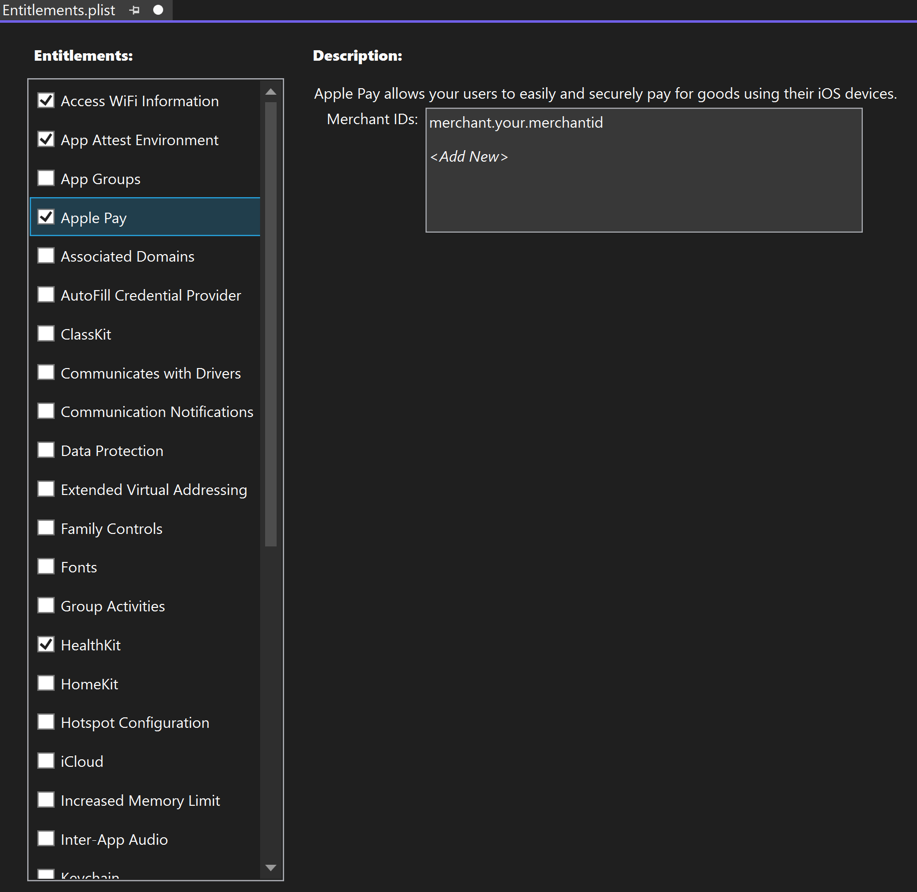
Simpan perubahan ke file Entitlements.plist Anda untuk menambahkan pasangan kunci/nilai pemberian izin ke file, dan tambahkan layanan aplikasi ke ID Aplikasi Anda.
Mungkin juga perlu mengatur kunci privasi di Info.plist, untuk kemampuan tertentu.
Menambahkan kemampuan di Akun Pengembang Apple Anda
Semua kemampuan dapat ditambahkan ke profil provisi aplikasi Anda di Akun Pengembang Apple Anda. Pendekatan ini memerlukan penggunaan provisi manual, dan berfungsi untuk semua kemampuan. Untuk informasi selengkapnya tentang provisi manual, lihat Provisi manual untuk aplikasi iOS.
Menambahkan kemampuan di Akun Pengembang Apple Anda adalah proses multi-langkah yang mengharuskan pembuatan ID Aplikasi, membuat profil provisi, dan mengaktifkan provisi manual.
Saat menambahkan kemampuan baru ke profil provisi, Anda juga harus menambahkan kemampuan yang sama ke file Entitlements.plist aplikasi Anda dan memastikan bahwa aplikasi menggunakan file ini. Untuk informasi selengkapnya, lihat Pemberian Izin. Mungkin juga perlu mengatur kunci privasi di Info.plist, untuk kemampuan tertentu.
Membuat ID Aplikasi dengan layanan aplikasi
ID Aplikasi mirip dengan string REVERSE-DNS, yang secara unik mengidentifikasi aplikasi, dan diperlukan untuk mengidentifikasi aplikasi yang Anda distribusikan. ID Aplikasi harus identik dengan pengidentifikasi bundel untuk aplikasi Anda.
Penting
Pengidentifikasi bundel untuk aplikasi .NET MAUI disimpan dalam file proyek sebagai properti ID Aplikasi. Di Visual Studio, di Penjelajah Solusi klik kanan pada proyek aplikasi .NET MAUI Anda dan pilih Properti. Kemudian, navigasikan ke tab Umum Bersama > MAUI. Bidang ID Aplikasi mencantumkan pengidentifikasi bundel.
Ketika nilai bidang ID Aplikasi diperbarui, nilai pengidentifikasi Bundel di Info.plist akan diperbarui secara otomatis.
Ada dua jenis ID Aplikasi - eksplisit dan kartubebas. ID Aplikasi eksplisit unik untuk satu aplikasi, dan biasanya mengambil formulir com.domainname.myid. ID Aplikasi eksplisit memungkinkan penginstalan satu aplikasi, dengan pengidentifikasi bundel yang cocok, ke perangkat. ID Aplikasi Eksplisit diperlukan untuk aplikasi yang mengaktifkan kemampuan khusus aplikasi.
ID Aplikasi eksplisit dapat dibuat dengan langkah-langkah berikut:
Di browser web, buka bagian Pengidentifikasi di Akun Pengembang Apple Anda dan klik tombol + .
Di halaman Daftarkan pengidentifikasi baru, pilih ID Aplikasi dan klik tombol Lanjutkan .
Di halaman Daftarkan pengidentifikasi baru, pilih Jenis aplikasi dan klik tombol Lanjutkan .
Di halaman Daftarkan ID Aplikasi, berikan Deskripsi dan atur ID Bundel ke Eksplisit. Kemudian, masukkan ID Aplikasi dalam format
com.domainname.myid: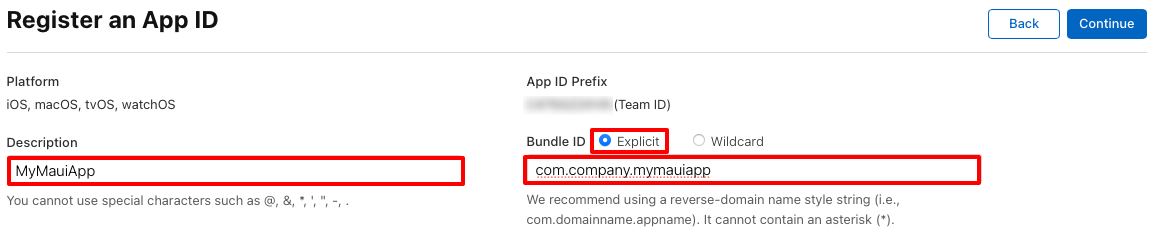
Di halaman Daftarkan ID Aplikasi, aktifkan kemampuan yang diperlukan di bawah tab Kapabilitas dan App Services :
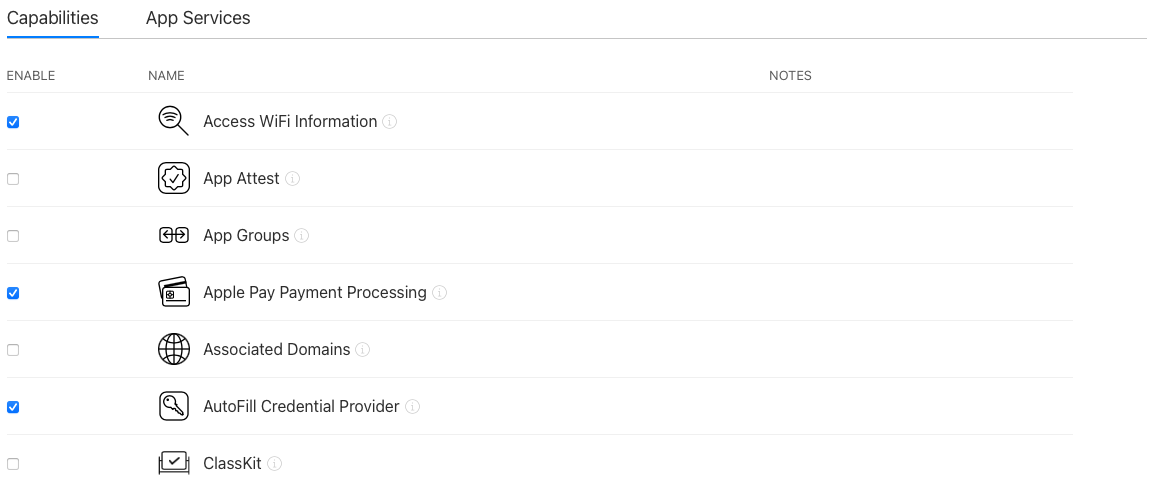
Di halaman Daftarkan ID Aplikasi, klik tombol Lanjutkan .
Di halaman Konfirmasi ID Aplikasi Anda, tinjau informasi lalu klik tombol Daftar . Asalkan ID Aplikasi Anda berhasil didaftarkan, Anda akan dikembalikan ke bagian Pengidentifikasi di Akun Pengembang Apple Anda.
Di halaman Pengidentifikasi , klik ID Aplikasi yang baru saja Anda buat.
Di halaman Edit Konfigurasi ID Aplikasi Anda, salah satu kemampuan anda yang diaktifkan yang memerlukan penyiapan tambahan akan memiliki tombol Konfigurasi :
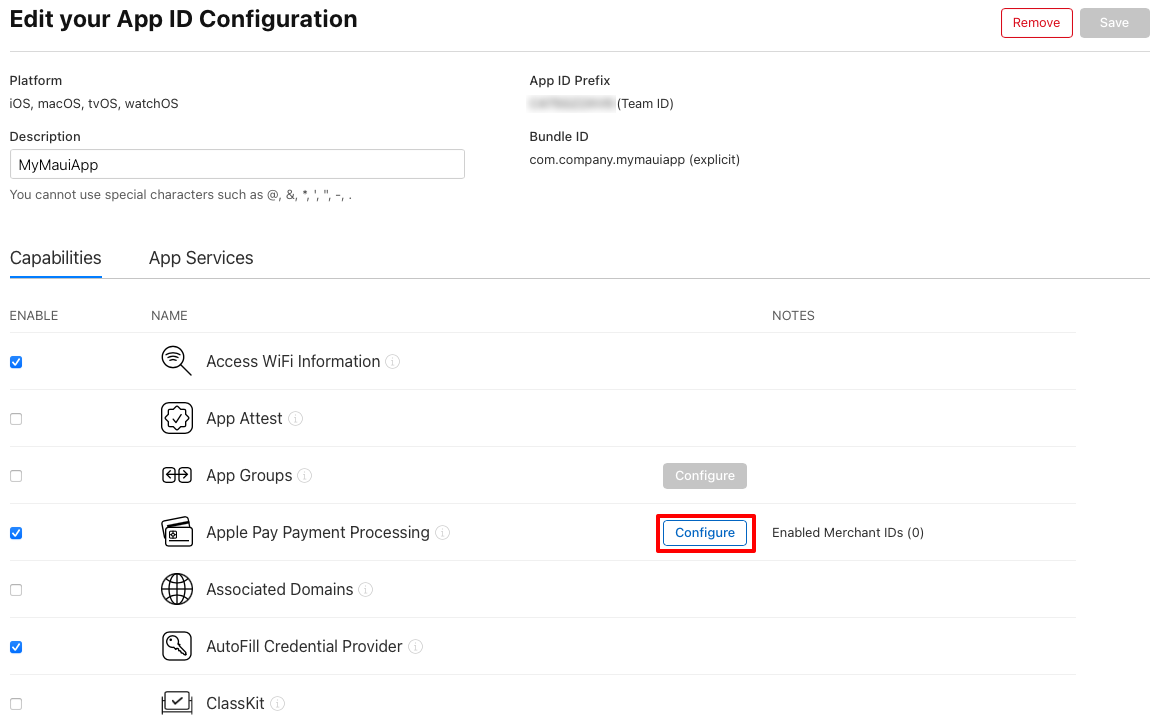
Klik tombol Konfigurasi apa pun untuk mengonfigurasi kemampuan yang diaktifkan. Untuk informasi selengkapnya, lihat Mengonfigurasi kemampuan aplikasi di developer.apple.com.
Membuat profil penyebaran
Setelah membuat ID Aplikasi, Anda harus membuat profil provisi untuk ID Aplikasi. Ini mengharuskan Anda membuat sertifikat penandatanganan sebelumnya dan menambahkan perangkat ke Akun Pengembang Apple Anda. Untuk informasi selengkapnya, lihat Membuat sertifikat penandatanganan dan Menambahkan perangkat.
Profil provisi dapat dibuat dengan langkah-langkah berikut:
Di browser web, buka bagian Profil di Akun Pengembang Apple Anda dan klik tombol + .
Di halaman Daftarkan Profil Provisi Baru, di bagian Pengembangan pilih Pengembangan Aplikasi iOS (atau jenis profil distribusi dari bagian Distribusi), dan klik tombol Lanjutkan:
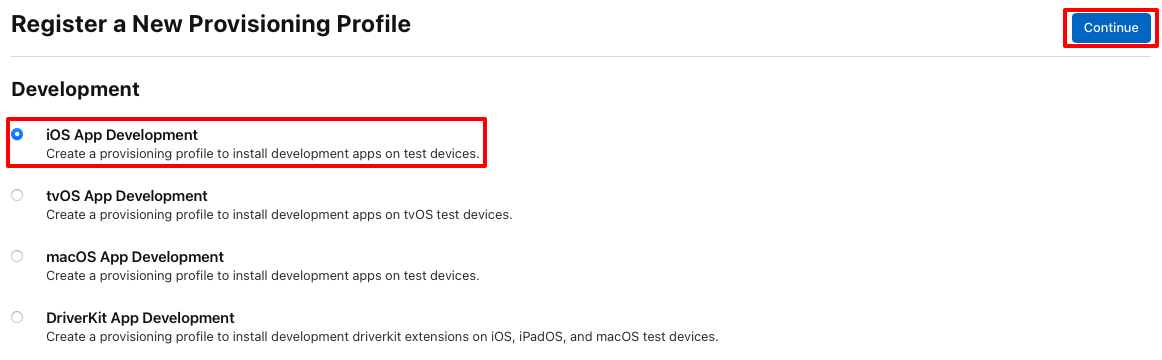
Di halaman Buat Profil Provisi, pilih ID Aplikasi Anda lalu klik tombol Lanjutkan :
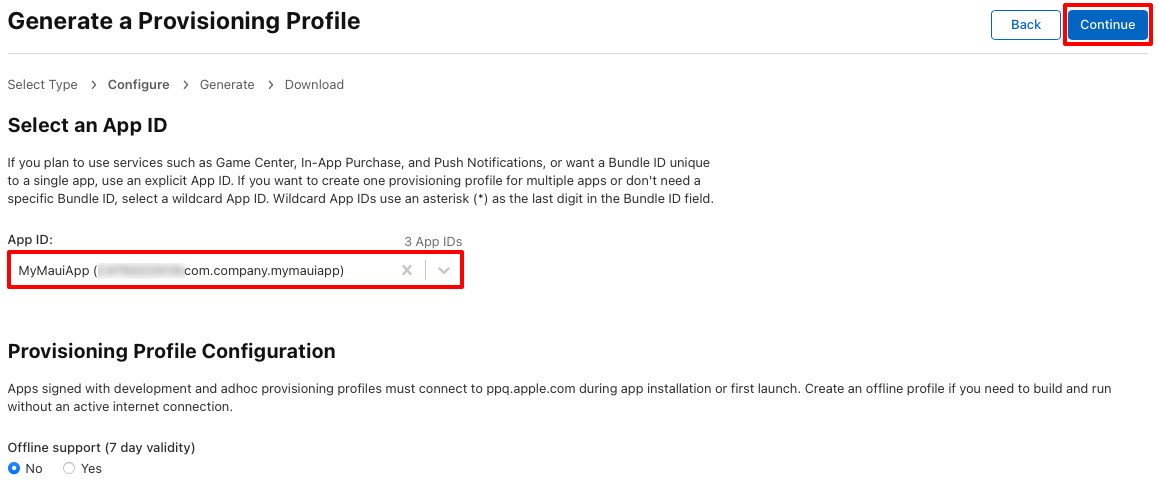
Di halaman Buat Profil Provisi, pilih sertifikat yang akan disertakan dalam profil provisi lalu klik tombol Lanjutkan :
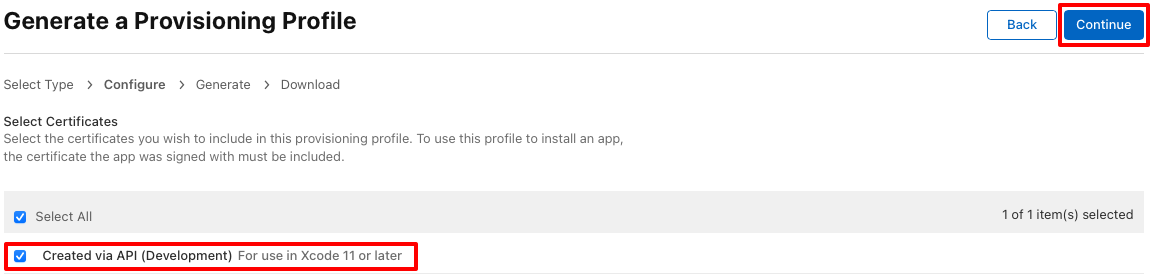
Di halaman Buat Profil Provisi, pilih perangkat tempat aplikasi akan diinstal lalu klik tombol Lanjutkan :
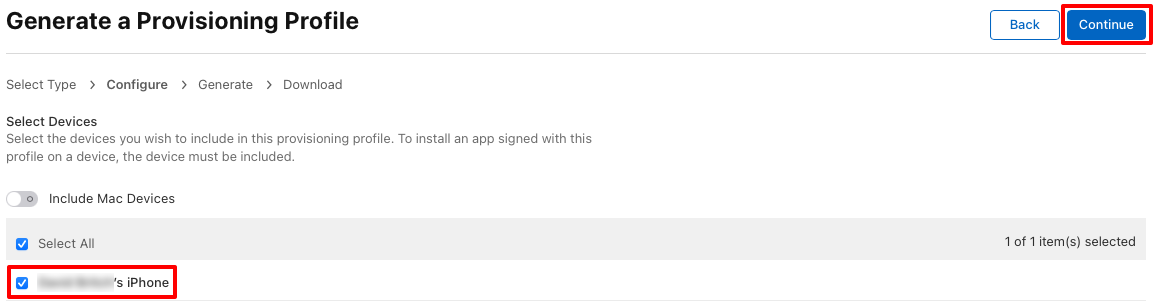
Di halaman Buat Profil Provisi, berikan nama profil provisi lalu klik tombol Hasilkan :
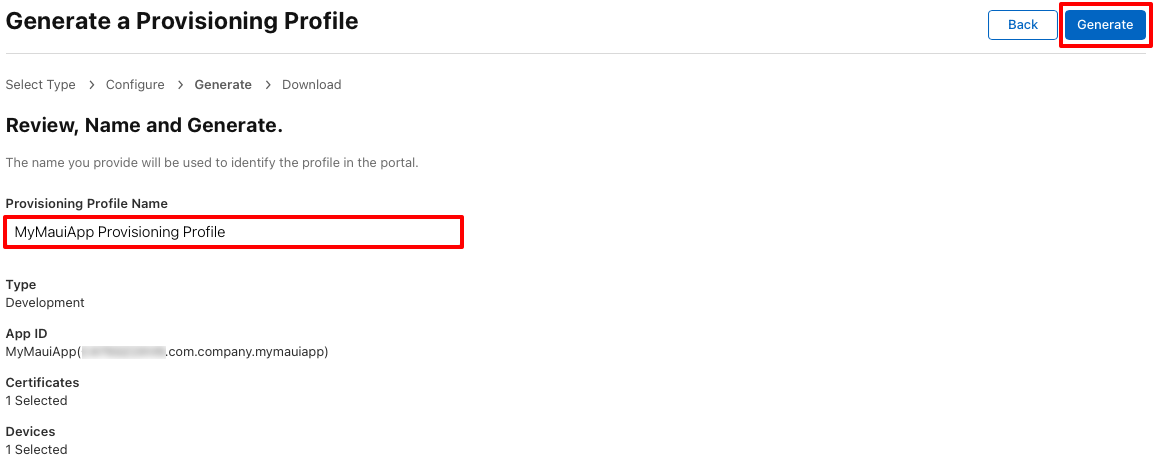
Mengaktifkan provisi manual
Setelah Anda membuat profil provisi, profil tersebut harus diunduh oleh Visual Studio, dan ditetapkan sebagai profil provisi untuk proyek Anda:
- Di Visual Studio, unduh profil provisi yang baru saja Anda buat sehingga tersedia untuk menandatangani aplikasi Anda. Untuk informasi selengkapnya, lihat Mengunduh profil provisi di Visual Studio.
- Di Visual Studio, aktifkan provisi manual untuk proyek Anda. Untuk informasi selengkapnya, lihat Mengaktifkan provisi manual.
Pecahkan masalah
Daftar berikut merinci masalah umum yang dapat menyebabkan masalah saat mengembangkan aplikasi .NET MAUI iOS yang menggunakan kemampuan:
- Pastikan ID Aplikasi yang benar telah dibuat dan didaftarkan di bagian Pengidentifikasi di Akun Pengembang Apple Anda.
- Pastikan bahwa kemampuan telah ditambahkan ke ID Aplikasi dan kemampuan dikonfigurasi menggunakan nilai yang benar.
- Pastikan profil provisi telah diinstal pada komputer pengembangan Anda dan file Info.plist aplikasi menggunakan pengidentifikasi bundel yang identik dengan ID Aplikasi Anda.
- Pastikan bahwa file Entitlements.plist aplikasi mengaktifkan pemberian izin yang benar.
- Pastikan bahwa kunci privasi yang diperlukan diatur di Info.plist.
- Pastikan aplikasi menggunakan file Entitlements.plist .
